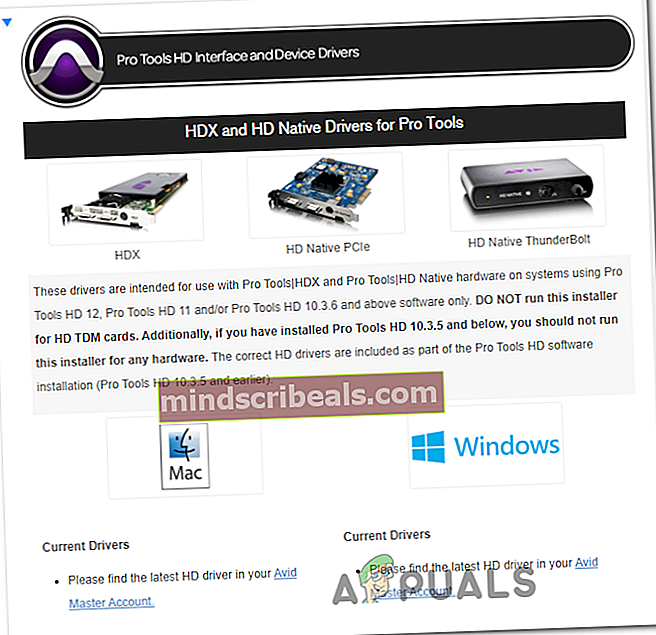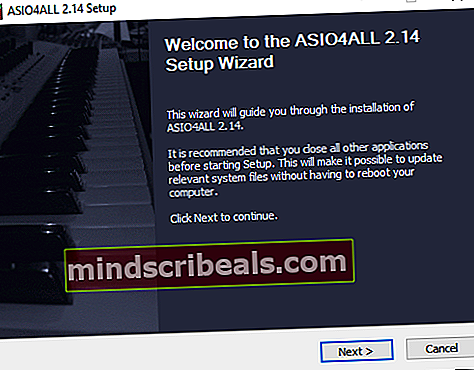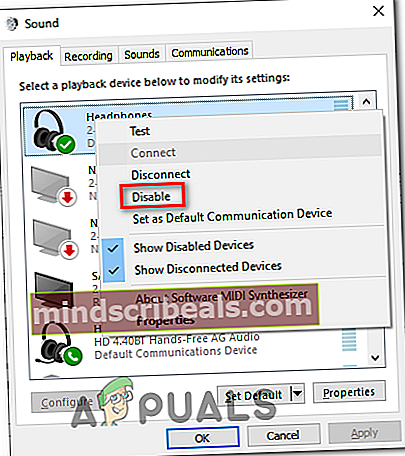Jak opravit chybu číslo 6117 v nástroji Pro Tools
Někteří uživatelé systému Windows hlásí, že se jim při pokusu o načtení programu Pro Tools zobrazí zpráva „Chyba AAE -6117“. Ostatní uživatelé hlásí, že se jim tato zpráva zobrazí při pokusu o otevření nabídky PlayBack Engine (stisknutím klávesy N na úvodní obrazovce).

Tento chybový kód v podstatě znamená, že zvukové zařízení nelze inicializovat. Ve většině případů k tomuto problému dojde kvůli chybějícímu ovladači pro rozhraní, které se pokoušíte použít.
Při řešení tohoto konkrétního problému byste měli začít tím, že se pokusíte vynutit vynucení okna PlayBack Engine ihned po spuštění aplikace Pro Tools. Ve většině případů vám to umožní vyhnout se potenciálnímu konfliktu mezi nahrávkou nebo přehrávací zařízení a Pro Tools.
Jak se ukázalo, k tomuto problému může dojít také v případě, že vám chybí povinný ovladač zvukového rozhraní. V takovém případě jej můžete nainstalovat z oficiální stránky ke stažení rozhraní AVID nebo (pokud pro váš model neexistuje ovladač) můžete oficiální ovladač rozhraní nahradit ovladačem ASIO4All.
Existují však případy, kdy konfliktu mezi Pro Tools a přehrávacím / záznamovým zařízením nelze jednoduše zabránit. Pokud je tento scénář použitelný, můžete chybu obejít deaktivací každého zvukového a záznamového zařízení před spuštěním PRO Tools.
Metoda 1: Vynucení okna Playback Engine
Než přejdete dolů na některou z dalších oprav níže, měli byste začít kontrolou, zda můžete vynutit zobrazení okna Přehrávací modul na úvodní úvodní obrazovce Pro Tools.
Poznámka: Může to pomoci, když vynutíte otevření Pro Tools s administrátorskými oprávněními. Chcete-li to provést, klepněte pravým tlačítkem na spouštěč Pro Tools a vyberte Spustit jako administrátor z kontextové nabídky.
Někteří uživatelé, kteří také řeší chybu -6117, uvedli, že dokázali kód chyby obejít úplně stisknutí klávesy N ihned po spuštění PRO Tools.
To by mělo nakonec vychovávat Engine přehrávání okno, které vám umožní vybrat vaše zařízení AVID.

Pokud se zobrazí tato obrazovka, vyberte zařízení Avid a klikněte na OK a zjistěte, zda můžete PRO Tools běžně používat.
Pro případ, že byste nakonec viděli to samé chyba -6117nebo se okno Playback Engine vůbec neobjeví, přejděte dolů k další potenciální opravě níže.
Metoda 2: Instalace ovladače zvukového rozhraní
Jak se ukázalo, nejčastější příčinou, která způsobí tento konkrétní kód chyby, je chybějící ovladač zvukového rozhraní (nejčastěji ovladač rozhraní Avid). Z tohoto důvodu byste měli zahájit tohoto průvodce řešením potíží tím, že budete používat nejnovější zvuk ovladač rozhraní.
Pokud používáte ovladač rozhraní Avid a nemáte nejnovější verzi, měli byste být schopni tento problém vyřešit stažením a instalací nejnovější iterace z jejich oficiálního webu ke stažení.
Pokud hledáte úplné pokyny, jak to provést, aktualizujte ovladač zvukového rozhraní na nejnovější verzi podle následujících pokynů:
- Navštivte oficiální stránka ke stažení Avid a rozbalte rozevírací nabídku přidruženou kRozhraní Pro Tools HD a ovladače zařízení.
- Dále vyberte vyhledejte správný ovladač rozhraní Avid podle zařízení, které právě používáte, a spusťte stahování.
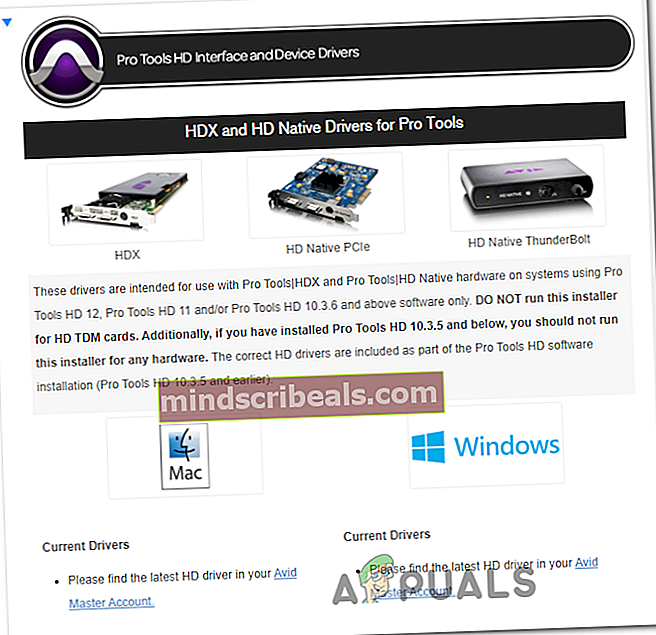
- Po dokončení stahování extrahujte obsah archivu, který jste právě stáhli, potom poklepejte na spustitelný soubor a dokončete instalaci ovladače podle pokynů na obrazovce.
- Po dokončení instalace restartujte počítač, pokud k tomu nebudete automaticky vyzváni.
- Po dokončení dalšího spuštění otevřete Pro Tools a zkontrolujte, zda je chyba -6117 nyní vyřešena.
Pokud aktualizace ovladače rozhraní problém nevyřešila nebo jste již měli nejnovější verzi, přejděte dolů k další potenciální opravě níže.
Metoda 3: Instalace ASIO4All
V případě, že pro váš model není k dispozici vyhrazený ovladač rozhraní nebo pokud používáte integrovaný zvukový hardware v počítači, je nejlepší ve vašem případě nainstalovat ASIO4All.
ASIO4all je software, který emuluje ASIO, což umožňuje používat DAW bez externí komponenty. Několik postižených uživatelů, kteří nasadili tuto opravu, hlásili, že kromě opravy chyby pomocí Pro Tools to také skončilo řešením jejich problémů s latencí.
Zde je stručný průvodce instalací tohoto programu do počítače se systémem Windows:
- Navštivte oficiální stránka pro stažení ASIO4All, poté stáhněte a nainstalujte nejnovější verzi ovladače ASIo4All kliknutím na příslušný hypertextový odkaz podle svého jazyka.

- Po dokončení stahování pokračujte, otevřete spustitelný soubor instalace a po zobrazení výzvy klikněte na Ano Řízení uživatelských účtů (UAC).
- Poté podle pokynů na obrazovce dokončete instalaci ovladače ASIO4All.
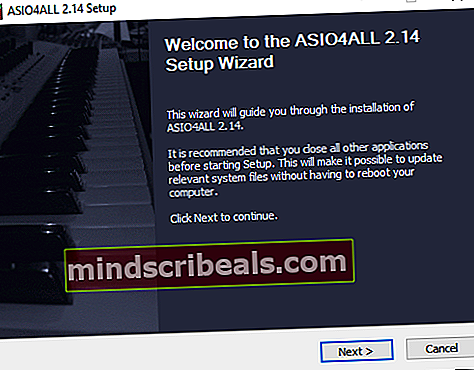
- Po dokončení instalace restartujte počítač a zkontrolujte, zda je problém vyřešen při příštím spuštění, a to dalším pokusem o otevření Pro Tools.
V případě, že se na úvodní úvodní obrazovce nástroje Pro Tools stále zobrazuje stejná chyba -6117, přejděte dolů k další metodě níže.
Metoda 4: Zakázání všech zařízení pro zvuk a nahrávání (pouze PC)
Pokud narazíte na tento problém v počítači se systémem Windows, můžete očekávat, že se tento chybový kód zobrazí kvůli konfliktu mezi zařízením napájeným ASIO a integrovanými zvukovými zařízeními.
Několik postižených uživatelů, kteří čelí stejnému problému, potvrdilo, že se jim problém podařilo vyřešit přístupem na obrazovku PlayBack Devices a deaktivací každého zvukového a záznamového zařízení, které je aktuálně připojeno, před opětovným spuštěním nástroje Pro Tools.
Pokud toto řešení funguje, můžete znovu povolit všechna deaktivovaná zvuková a záznamová zařízení (když je spuštěn program Pro Tools) a zvukovou sadu používat normálně.
Zde je stručný průvodce deaktivací všech zvukových a záznamových zařízení z nabídky Přehrávací zařízení před spuštěním Pro Tools:
- lis Klávesa Windows + R. otevřít Běh dialogové okno. Dále zadejte „ovládat zvuky mmsys.cpl “uvnitř textového pole a stiskněte Enter otevřít Zvuk obrazovka.

- Jakmile se dostanete do okna Zvuk, pokračujte a přejděte na Přehrávání záložka. Dále pokračujte, klikněte pravým tlačítkem na každé zvukové zařízení, které je aktuálně povoleno, a vyberte Zakázat z kontextové nabídky.
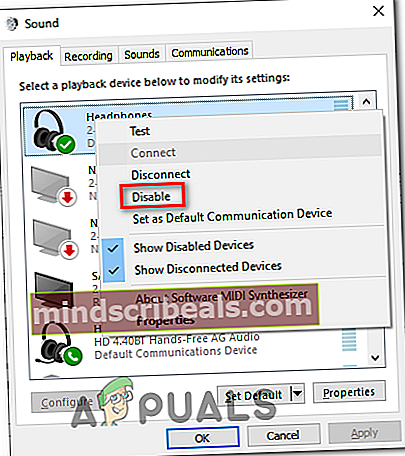
- Jednou každý Přehrávání zařízení bylo deaktivováno, vyberte Záznam záložku výše a opakujte stejný postup jako výše až do každé Záznam zařízení je deaktivováno.
- Poté, co úspěšně deaktivujete všechna zařízení pro přehrávání a nahrávání, pokračujte a zkuste znovu otevřít sadu Pro Tools.
- Pokud v dohledu není žádná chyba a podaří se vám překonat počáteční úvodní obrazovku, pokračujte a proveďte zpětnou analýzu výše uvedených kroků a znovu povolte všechna deaktivovaná zařízení pro přehrávání a nahrávání.
- Pro Tools používejte normálně, protože zařízení by měla být uvnitř nástroje detekována, jakmile je znovu povolíte.